Modo de análise
O modo de análise escolhido pode afetar a velocidade de uma simulação. O menu suspenso na parte superior do plugin inclui quatro opções de modo de análise:
- Analysis Mode (Modo de análise): um link para o centro de assistência do Sefaira com mais informações sobre os modos de análise de plugin.
- Energy & Daylight (Energia e iluminação natural): combina informações dos modos de análise da Energia e Iluminação natural.
- Daylight Analysis (Análise da iluminação natural)
- Energy Analysis (Análise da energia)
Um aviso é exibido caso o modelo ou o modo de análise tenha sido alterado desde a última análise. Para atualizar a análise, clique em Update Analysis (Atualizar análise). A atualização da análise pode demorar um pouco, dependendo do modo escolhido.
Dica: a análise pode atingir o tempo limite e expirar quando um modelo é muito complexo. As referências de modelagem do Sefaira (em inglês) disponibilizam informações que podem ajudar a evitar que a análise do modelo demore ou expire.
Localização
Para escolher a localização da análise, primeiro selecione um das opções a seguir:
- Office (Escritório)
- Residential (Residencial)
- School (Escola)
- Healthcare (Assistência médica)
- Laboratory (Laboratório)
- Retail (Varejo)
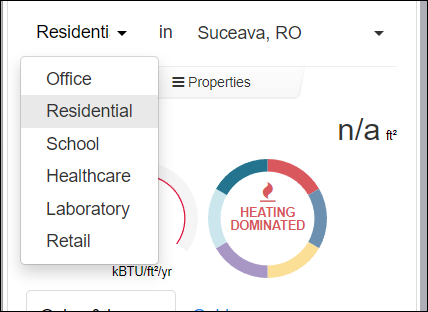
Em seguida, escolha uma localização. Clique na caixa de texto da localização, digite a localização do projeto e clique em Set Location (Definir localização).
Propriedades
A guia Properties (Propriedades) oferece opções para ajustar as seguintes propriedades de análise:
- Wall Insulation (Isolamento da parede)
- Floor Insulation (Isolamento do chão)
- Roof Insulation (Isolamento do telhado)
- Glazing U-Factor (Fator U de envidraçamento)
- Visible Light Transmittance (Transmitância da luz visível)
- Solar Heat Gain Coefficient (Coeficiente de ganho de calor solar)
- Infiltration Rate (Taxa de infiltração)
- Ventilation Rate (Taxa de ventilação)
- Equipment (Equipamento)
- Lighting (Iluminação)
